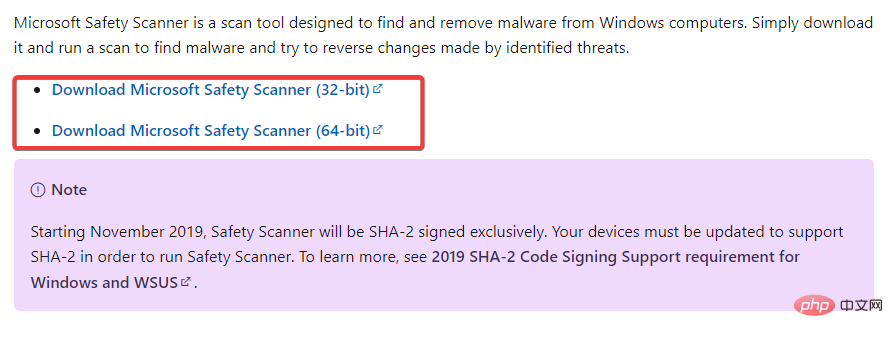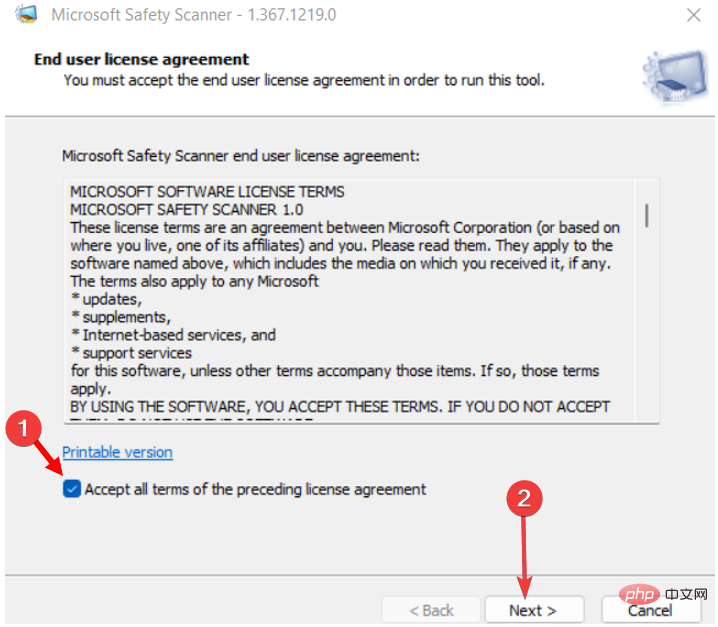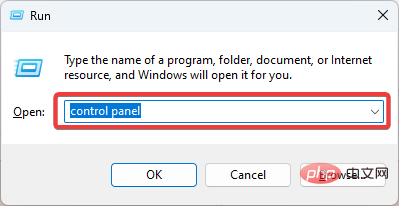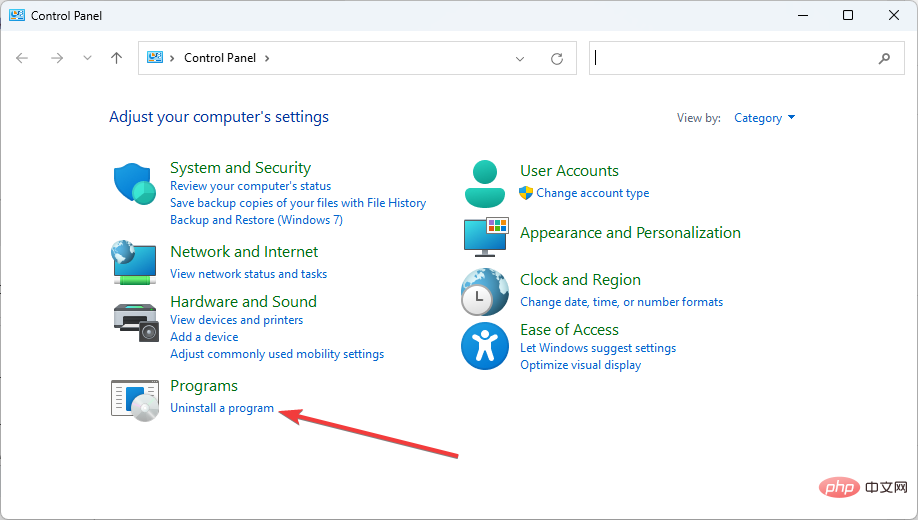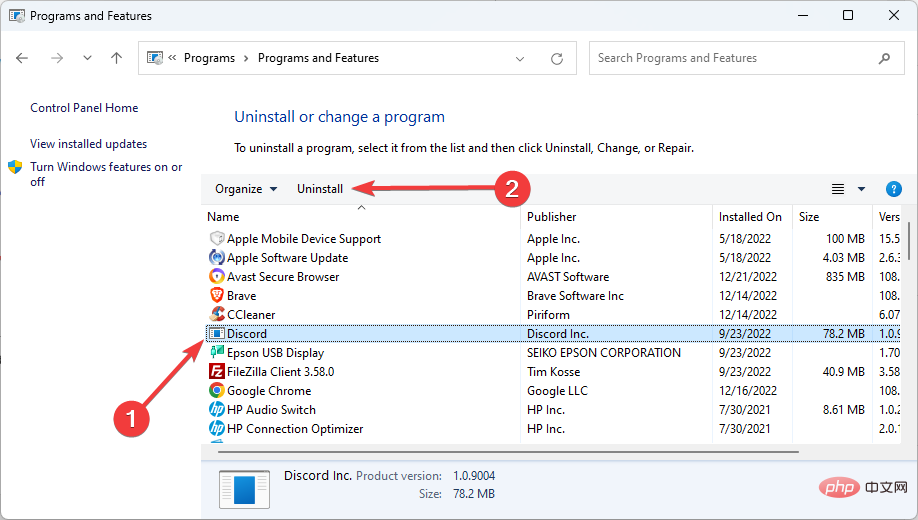为什么我的 Windows 终端是自己打字的?
您的 Windows 终端独立键入可能有几个原因。列表顶部如下:
- 硬件问题 – 这可能是硬件问题,例如键盘上的键卡住。使用最好的键盘将减少此问题的发生。
- 病毒 – 计算机病毒可能以多种形式出现,终端上的这种不稳定的输入就是一个例子。我们建议使用最好的反恶意软件工具。
- 冲突的程序 – 在某些情况下,新安装的第三方应用程序可能会触发此问题。
现在我们已经讨论了可能的触发器,让我们向您介绍一些推荐的修复程序。
如果 Windows 终端自行键入,我该怎么办?
要解决此问题,您应该尝试的第一件事是重新启动计算机。这应该在任何其他复杂的解决方案之前完成,因为它通常会解决由软件引起的任何问题。
1. 扫描恶意软件
- 访问 Microsoft Windows Scanner 链接并下载更适合您计算机的扫描仪。

- 运行下载的文件。
- 接受条款,然后单击下一步。

- 选择完全扫描,然后单击下一步。

完成这些过程后,该实用程序将开始扫描您的计算机,这将需要一些时间。您将从该工具获得一份报告,详细说明此操作完成后发现和消除的软件。
2. 卸载最近安装的软件
- 按 + ,键入控制窗格l,然后点击 。WindowsREnter

- 单击卸载程序。

- 浏览程序列表,单击任何最近添加的程序,然后选择卸载。

- 按照向导完成卸载,然后检查 Windows 11 终端是否仍在键入。
3. 更换或维修键盘
如果上述解决方案均无效,则可能是硬件问题,我们建议您更换或修复键盘。
键盘维修过程可能很复杂,但您可以咨询合格的技术人员以获得更多帮助。但是,在执行此操作之前,您应该检查钥匙下面是否有任何东西卡住。干吹钥匙可能会有所帮助。
总之,我们想指出,上述任何解决方案都可能派上用场。但是,由于我们没有按任何特定顺序编写它们,因此您应该尝试看起来最合适的方法。
按下单个键并感受它们的触摸灵敏度可能会判断是否有东西卡在下面。此外,如果您已经使用任何最好的防病毒软件,您将能够避免可能引发此问题的病毒感染。
最后,请注意,这不是特定于新操作系统的,Windows 10终端本身打字是一些用户面临的问题。
以上是修复Windows 11终端自打字并确保系统安全的详细内容。更多信息请关注PHP中文网其他相关文章!

热AI工具

Undresser.AI Undress
人工智能驱动的应用程序,用于创建逼真的裸体照片

AI Clothes Remover
用于从照片中去除衣服的在线人工智能工具。

Undress AI Tool
免费脱衣服图片

Clothoff.io
AI脱衣机

AI Hentai Generator
免费生成ai无尽的。

热门文章

热工具

螳螂BT
Mantis是一个易于部署的基于Web的缺陷跟踪工具,用于帮助产品缺陷跟踪。它需要PHP、MySQL和一个Web服务器。请查看我们的演示和托管服务。

记事本++7.3.1
好用且免费的代码编辑器

MinGW - 适用于 Windows 的极简 GNU
这个项目正在迁移到osdn.net/projects/mingw的过程中,你可以继续在那里关注我们。MinGW:GNU编译器集合(GCC)的本地Windows移植版本,可自由分发的导入库和用于构建本地Windows应用程序的头文件;包括对MSVC运行时的扩展,以支持C99功能。MinGW的所有软件都可以在64位Windows平台上运行。

PhpStorm Mac 版本
最新(2018.2.1 )专业的PHP集成开发工具

SublimeText3汉化版
中文版,非常好用